SUMPRODUCT 関数は、対応する範囲または配列の積の合計を返します。 既定の演算は乗算ですが、加算、減算、除算も可能です。
この例では、SUMPRODUCT を使用して、特定のアイテムとサイズの合計売上を返します。
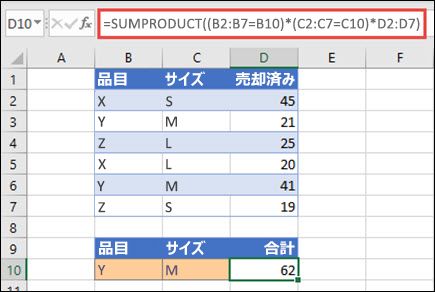
SUMPRODUCT は項目 Y/サイズ M のすべてのインスタンスと一致し、合計されるため、この例では 21 と 41 は 62 になります。
構文
既定の操作 (乗算) を使用するには:
=SUMPRODUCT(array1, [array2], [array3], ...)
SUMPRODUCT 関数の書式には、次の引数があります。
|
引数 |
説明 |
|---|---|
|
array1 必須 |
計算の対象となる要素を含む最初の配列引数を指定します。 |
|
[array2],[array3],... 省略可能 |
計算の対象となる要素を含む、2 から 255 個までの配列引数を指定します。 |
その他の算術演算を実行するには
通常どおり SUMPRODUCT を使用しますが、配列引数を区切るコンマを、必要な算術演算子 (*、/、+、-) に置き換えます。 すべての操作が実行されると、結果は通常どおり合計されます。
注: 算術演算子を使用する場合は、配列引数をかっこで囲み、かっこを使用して配列引数をグループ化して算術演算の順序を制御することを検討してください。
解説
-
引数となる配列は、行数と列数が等しい配列である必要があります。 行数と列数が等しくない場合は、エラー値 #VALUE! が返されます。 たとえば、=SUMPRODUCT(C2:C10,D2:D5) は、範囲が同じサイズではないため、エラーを返します。
-
SUMPRODUCT は、数値以外の配列エントリを 0 のように扱います。
-
最高のパフォーマンスを得るには、SUMPRODUCT を完全な列参照で使用しないでください。 =SUMPRODUCT(A:A,B:B) を考えてみましょう。ここでは、関数は列 A の 1,048,576 個のセルに列 B の 1,048,576 個のセルを乗算してから追加します。
例 1
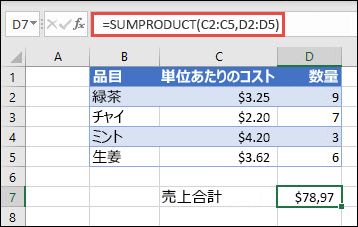
上記のサンプル リストを使用して数式を作成するには、「=SUMPRODUCT(C2:C5,D2:D5)」と入力し、Enter キーを押 します。 列 C の各セルに、列 D の同じ行内の対応するセルが乗算され、結果が加算されます。 食料品の合計金額は$78.97です。
同じ結果を得る長い数式を作成するには、「=C2*D2+C3*D3+C4*D4+C5*D5」と入力し、 Enter キーを押します。 Enter キーを押すと、結果は $78.97 と同じです。 セル C2 に D2 が乗算され、セル C3 の結果にセル D3 が加算されます。
使用例 2
次の例では、SUMPRODUCT を使用して、販売エージェント別の合計売上高と経費の両方をエージェント別に返します。 この場合、 標準の Excel 範囲ではなく 構造化参照 を使用する Excel テーブルを使用しています。 ここでは、Sales、Expenses、Agent の各範囲が名前で参照されていることがわかります。
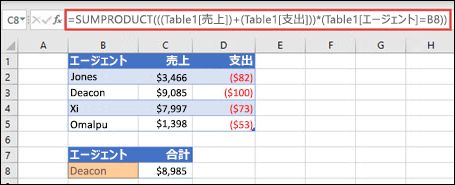
数式は =SUMPRODUCT(((Table1[Sales])+(Table1[Expenses]))*(Table1[Agent]=B8))であり、セル B8 に一覧表示されているエージェントのすべての売上と経費の合計を返します。
使用例 3
この例では、特定のリージョンによって販売された特定のアイテムの合計を返します。 この場合、東地域で販売されたチェリーの数はいくつですか?
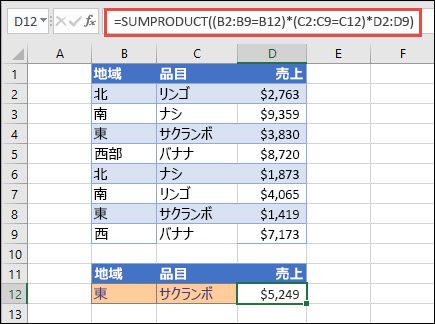
数式は =SUMPRODUCT(((B2:B9=B12)*(C2:C9=C12)*D2:D9 です。 最初に、East の出現回数と、一致するチェリーの出現回数を乗算します。 最後に、Sales 列の対応する行の値を合計します。 Excel でこの計算方法を確認するには、数式セルを選択し、[数式] > [ 数式 の 評価 ] > [評価] に移動します。
補足説明
Excel Tech Communityで、いつでも専門家に質問できます。また、コミュニティでは、サポートを受けられます。










